Регистрация в Яндекс Диске это вопрос времени. Постоянное улучшение качества фотографий, видео, фильмов, увеличение размера компьютерных игр, заставляет нас постоянно очищать место у себя в смартфоне, компьютере, планшете, для сохранения все новых и новых. С появлением Яндекс облака этот вопрос может быть решен раз и навсегда.
Как получить себе место для хранения
Принцип получения свободного места достаточно прост. Теперь не обязательно скачивать программу и устанавливать себе на компьютер или телефон/планшет. Расскажу более подробно, как это сделать без скачивания.
Как зарегистрироваться
- В строке поиска браузера наберите «Яндекс Диск»;
- Из появившихся вариантов, выберите тот, который находится на официальном сайте;
- Теперь нажмите вверху «создать аккаунт»;
- В следующем окне, начинается процесс регистрации, если у вас есть учетная запись в одном из продуктов Я, то его можно привязать к диску. Для этого выберите из предложенных слева вариантов, тот в котором авторизованы и пользуйтесь Ядиском;
- Если у вас нет аккаунта, начинаем процесс регистрации: вписываем имя, фамилию, логин, который будет запрашивать потом при входе в облако, пароль (рекомендую использовать, что-то запоминающиеся), номер телефона (прописав номер, получите бесплатное смс сообщение с информацией о том, что зарегистрированы);
- Если укажите, что телефона нет, раскроется меню, где нужно выбрать секретный вопрос из выпадающего списка и вписать ответ на это вопрос. Это сделано на случай, если ваше облако взломают или вы забудете пароль;
- После ввода всей информации нажимаете «зарегистрироваться», все вы счастливый обладатель десяти гигабайт халявного места;
- Такая же последовательность входа при регистрации через мобильный телефон.
Отзывы о Яндекс Облаке
Когда места станет мало, его всегда можно еще докупить. Яндекс предлагает различные варианты от 10 гигабайт до 1 терабайта места на своих серверах. Но оно уже будет платным. Есть пакеты на месяц и на год. Сто гигабайт на год будут стоить около тысячи рублей.
Яндекс Диск как сетевой диск
Еще место можно словить, поучаствовав в акции компании. Вариантов акции много: установка мобильного приложения, покупка флешки, ноута или планшета. В прошлом году дарили по 32 гигабайта навсегда, студентам и преподавателям, нужно было всего лишь отправить фотографию своего студенческого или пропуска. Поэтому дерзайте, отслеживайте аукционную деятельность компании.
В последующем могут предлагать установить приложение ЯДиск, которое упростит переход и использование диска. Я себе установил, появилась иконка в трее, нажав на которую я сразу могу попасть к себе на диск или сразу быстро его настроить. Поэтому зарегистрировавшись бесплатно в Яндекс Диске сейчас, тут же станете владельцем дополнительного места, которое всегда может быть у вас под рукой.
Удобное бесплатное облачное хранилище, с помощью которого можно обмениваться файлами с друзьями и коллегами, хранить данные, к которым необходимо иметь доступ из любого места, создавать и редактировать документы и изображения. Все это о Яндекс Диске.
Регистрация Яндекс Диска
Прежде чем начать пользоваться облаком, необходимо сначала его создать (зарегистрировать). Данный процесс для Яндекс Диска происходит достаточно просто. Вообще-то под регистрацией Диска подразумевается создание почтового ящика на Яндексе. Поэтому подробно рассмотрим именно этот процесс.
- Прежде всего, необходимо зайти на главную страницу Яндекса и нажать кнопку «Завести почту».
- На следующей странице вводим свое имя и фамилию, придумываем логин и пароль. Затем указываем номер телефона и нажимаем «Подтвердить номер».
- Ждем звонка робота, который сообщит нам код, либо СМС с кодом, который нужно ввести в соответствующее поле. Если цифры правильные, подтверждение произойдет автоматически.
- Проверяем данные и жмем на большую желтую кнопку с надписью «Зарегистрироваться».
- После нажатия попадаем в свой новый почтовый ящик. Смотрим в самый верх, находим ссылку «Диск» и переходим по ней.
- На следующей странице видим веб-интерфейс Яндекс Диска. Можем приступать к работе (установке приложения, настройке и обмену файлами).
Напомним, что политика Яндекса позволяет заводить неограниченное количества ящиков, а значит и Дисков. Так что, если выделенного места покажется маловато, можно завести второй (третий, n-ый).


Помогла ли вам эта статья?
Время регистрации: Пара минут Email: Нужен Телефон: Нужен
Яндекс.Диск — облачное файловое хранилище. Позволяет получать удалённый доступ к данным с различных устройств, а также передавать их другим пользователям глобальной сети, предоставлять ссылки на скачивание.
После регистрации на «Диске» в распоряжение пользователя предоставляется 10Гб. При желании он может увеличить объём хранилища. Добавить за определённую плату ещё 10, 100 или 1024 Гб.
Управление файлами на Яндекс.Диске может осуществляться через веб-интерфейс, непосредственно в браузере, и через специальное системное приложение. Данные хранятся в облаке сервиса неограниченное время, загружаются через зашифрованный интернет-канал и проверяются антивирусом.
В режиме онлайн (без скачивания на ПК) в облаке можно воспроизводить и просматривать:
- видео (AVI, MP4, WMV, MKV);
- аудио (MP3, MKA, AAC);
- книги (EPUB, FB2);
- документы (Word — DOC/DOCX, RTF, TXT);
- изображения (JPG, GIF, BMP, GIF);
- архивы (RAR, TAR, ZIP).
1. Чтобы зарегистрироваться в облаке, откройте в браузере страницу — https://disk.yandex.ru/.
2. Клацните кнопку «Завести свой диск».
3. В регистрационной форме укажите своё имя и фамилия.
4. Придумайте свой логин или выберите один из вариантов, сгенерированных сервисом на основе ваших данных (щёлкните под полем название).
5. Составьте пароль из 15-20 латинских литер и цифр (вперемешку) и введите его в двух последующих полях («Придумайте пароль», «Повторите…»).
6. Настройте дополнительную аутентификацию, проверку прав на профиль (на выбор — через телефон или контрольный вопрос):
- Через мобильный: введите номер мобильного с международным кодом; щёлкните «Получить код»; в выпавшем поле укажите верификационный код, полученный в СМС-ке.
- Без телефона: над кнопкой «Получить код» кликните ссылку «У меня нет телефона»; щелчком откройте список в строке «Контрольный вопрос», выберите подходящий вопрос; в следующей строке напечатайте ответ.
По завершении создания учётной записи сервис предложит вам установить приложение для работы с хранилищем. Чтобы им воспользоваться, выполните нижеописанную инструкцию:
1. При первом входе в профиль на дополнительной панели нажмите «Скачать Диск… ».
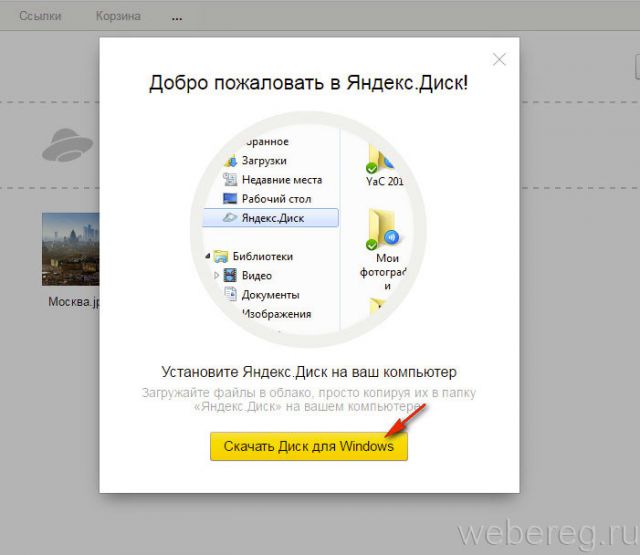
2. Запустите скачанный файл.
3. Если вы не хотите устанавливать дополнительные продукты Яндекс (браузер, менеджер, поисковик на стартовую страницу), снимите метки возле их названий в окне установщика.
4. Нажмите «Готово». Дождитесь завершения инсталляции.
5. В окне приложения «Настройки» клацните «Войти».
6. Чтобы изменить место расположения папки Яндекс.Диск, пройдите по ссылке «Настроить расположение… ».
7. В блоке «Расположение» щёлкните опцию «Изменить». Укажите в открывшемся окне новый путь.
Чтобы не создавать ещё одну папку в указанной директории, снимите щелчком флажок в настройке «Создать вложенную папку… ». Клацните «OK».
1. Чтобы открыть папку, нажмите «Win+E», щёлкните её ярлык в появившемся окне. Или клацните 2 раза иконку приложения на рабочем столе.
2. Создание новой папки в директории осуществляется точно так же, как и в ОС Windows:
- отройте директорию Яндекс.Диск;
- клацните по свободному месту правой кнопкой;
- в выпавшем контекстном списке выберите: «Создать» → «Папку»;
- дайте название папке в соответствии с типом данных, которые вы собираетесь в ней хранить (например, закладки, музыка, книги и т.д.).
3. Чтобы скопировать файл с компьютера в папку облака, сделайте так:
- кликните по нему один раз левой кнопкой;
- нажмите вместе клавиши «Ctrl» + «C» (команда «Копировать»);
- перейдите в папку облака (см. предыдущую инструкцию);
- щелчком правой кнопки откройте контекстное меню;
- нажмите пункт «Вставить»;
4. Все удалённые из облака данные помещаются в корзину (не путайте с «Корзиной» ОС Windows!).
Чтобы удалить её содержимое навсегда:
- клацните в папке Яндекса иконку «Корзина» или авторизуйтесь в профиле непосредственно в браузере;
- нажмите в аккаунте кнопку «Очистить Корзину».
1. В блоке «Загрузить файлы» нажмите ссылку «… выбрать».
2. Укажите в системном окне путь к файлу. Клацните «Открыть».
1. Щёлкните левой кнопкой папку или файл, которые нужно расшарить.
2. В верхней правой части профиля появится настроечная панель. Нажмите в ней «Открыть общий доступ», чтобы загруженные данные стали доступны другим пользователям.
Для получения ссылки на скачивание выбранных данных, кликом мышки включите опцию «Поделиться ссылкой».
Комфортной вам работы онлайн!
Читайте также:Как зарегистрироваться в Контакте без телефона?Советуем почитать:

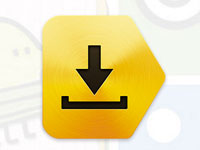
- https://xn—-7sbaruhf3cgg7c6c.xn--p1ai/yadisk/registracia-yandex-oblako
- https://lumpics.ru/register-yandex-disk/
- https://webereg.ru/servisy/registraciya-yandeksdiske

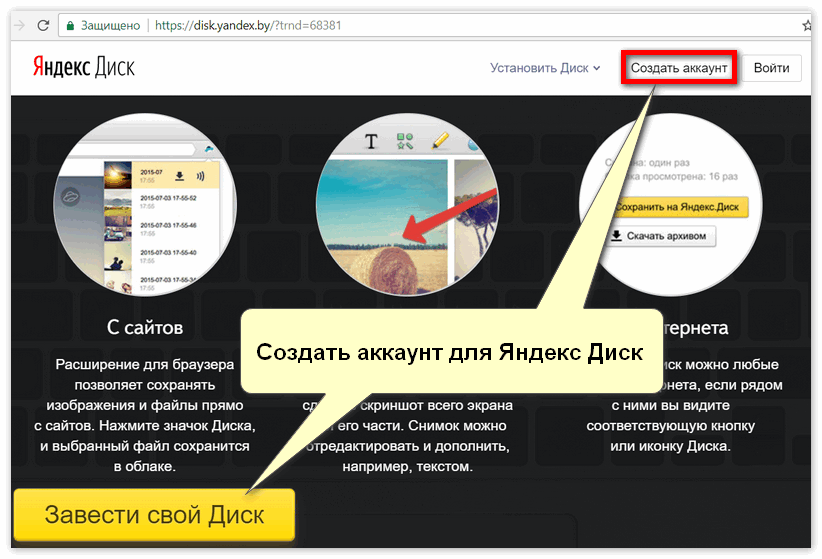
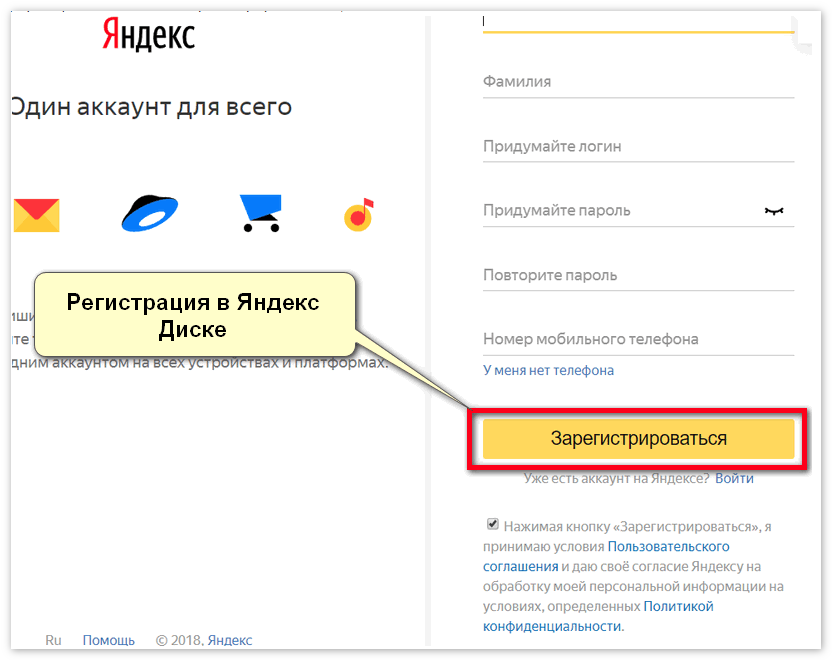
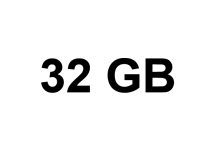
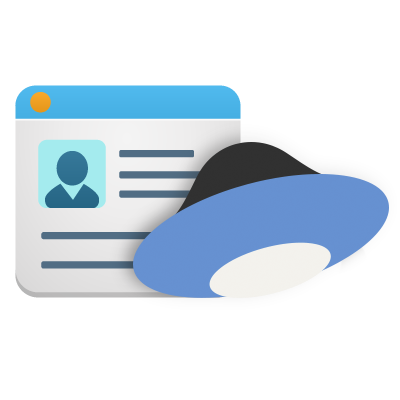
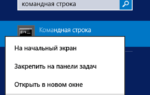 Как отформатировать диск через командную строку — 3 способа
Как отформатировать диск через командную строку — 3 способа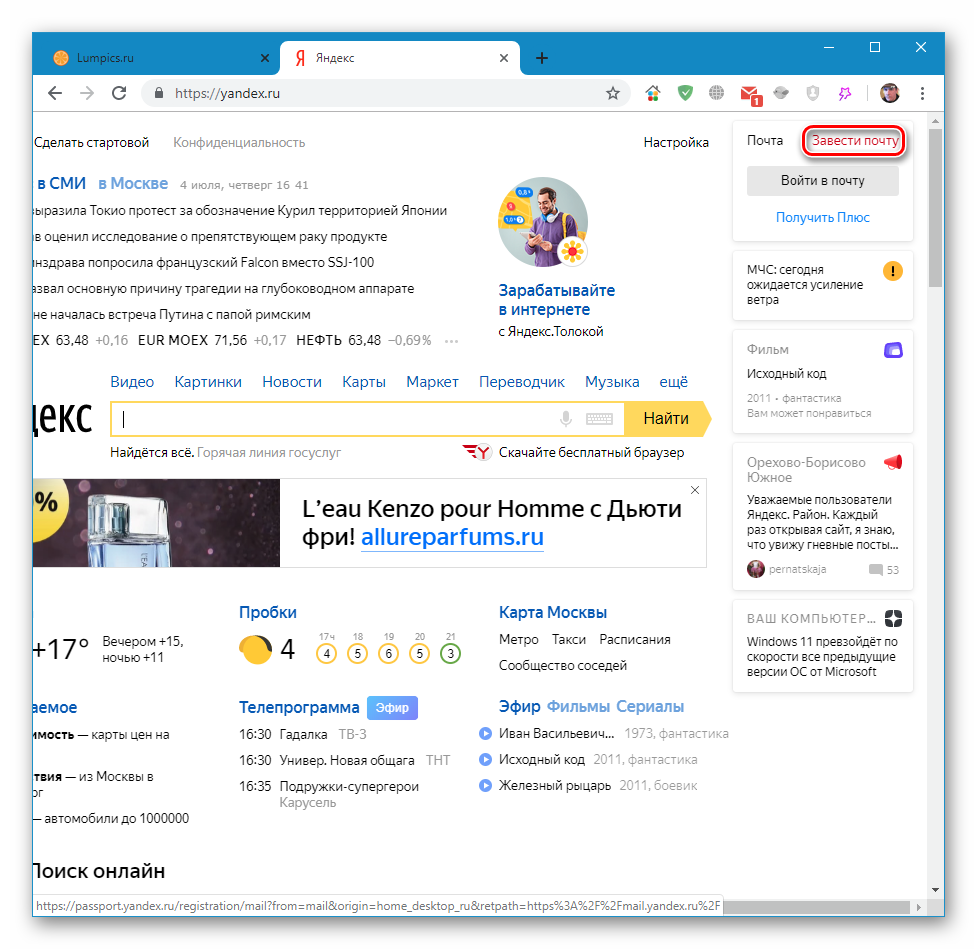
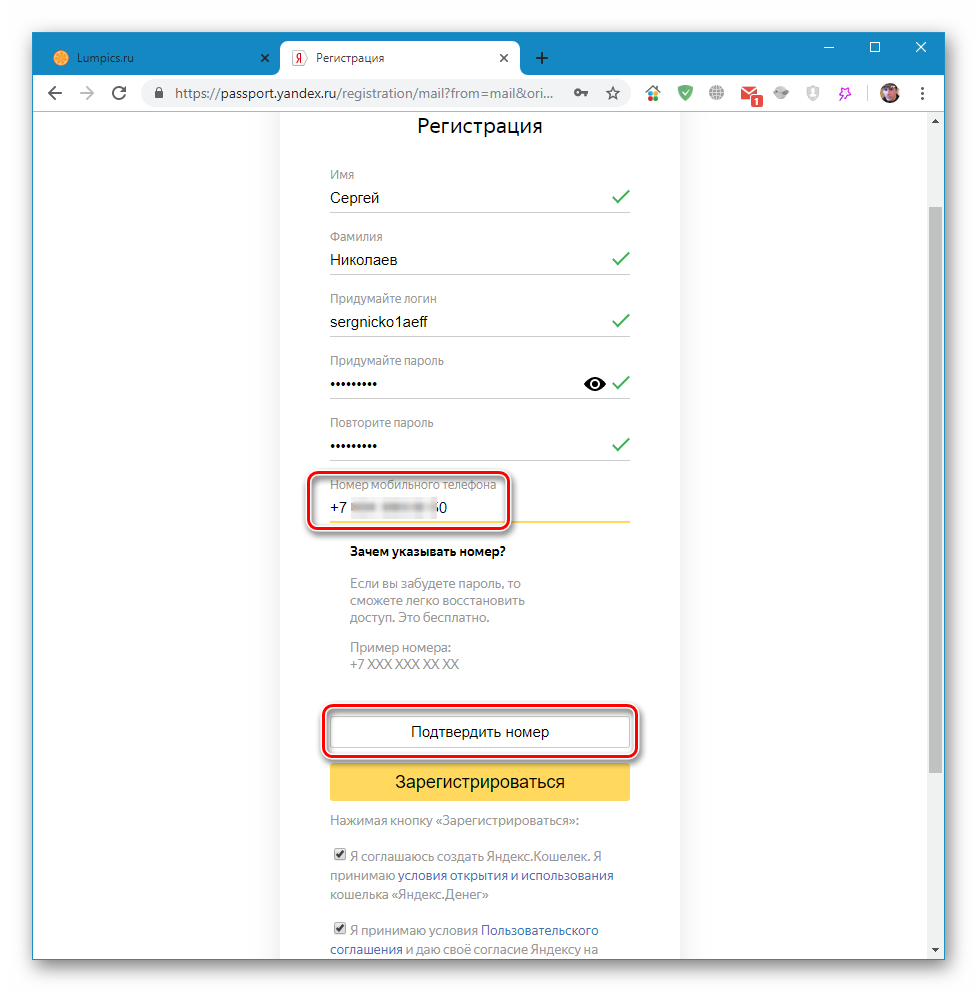
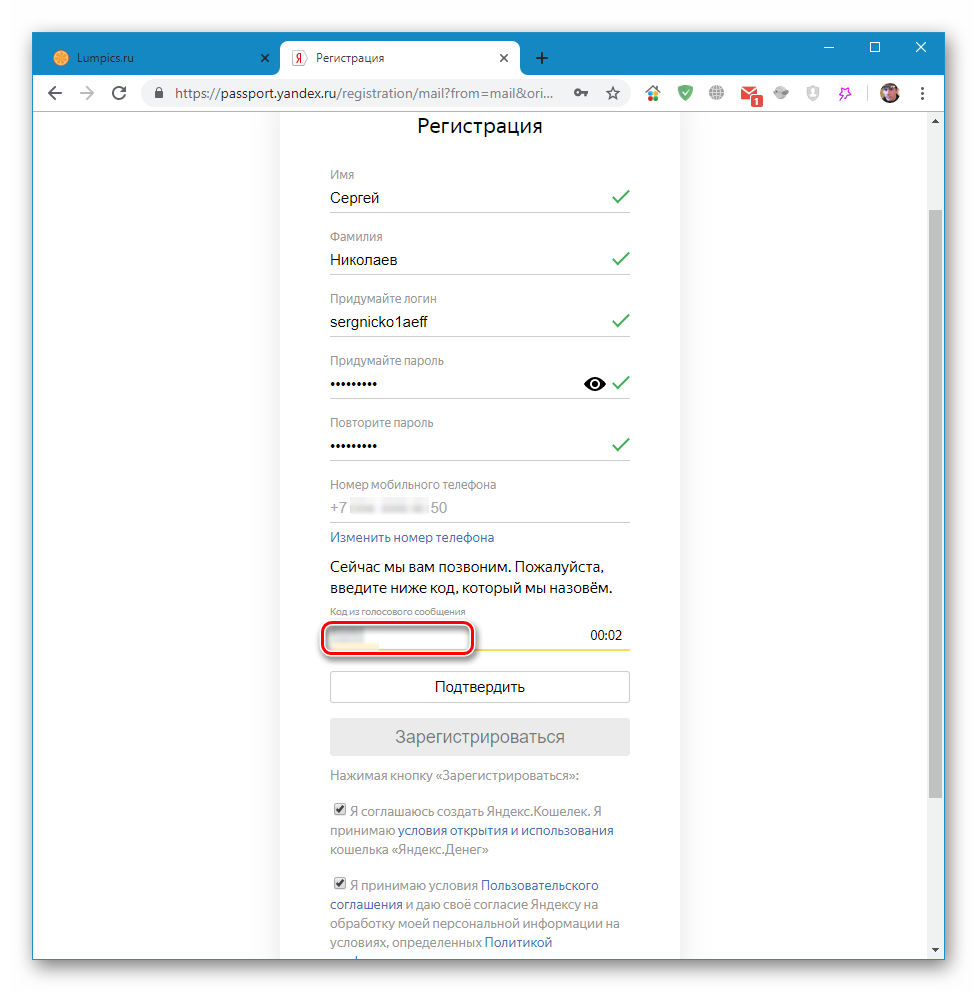
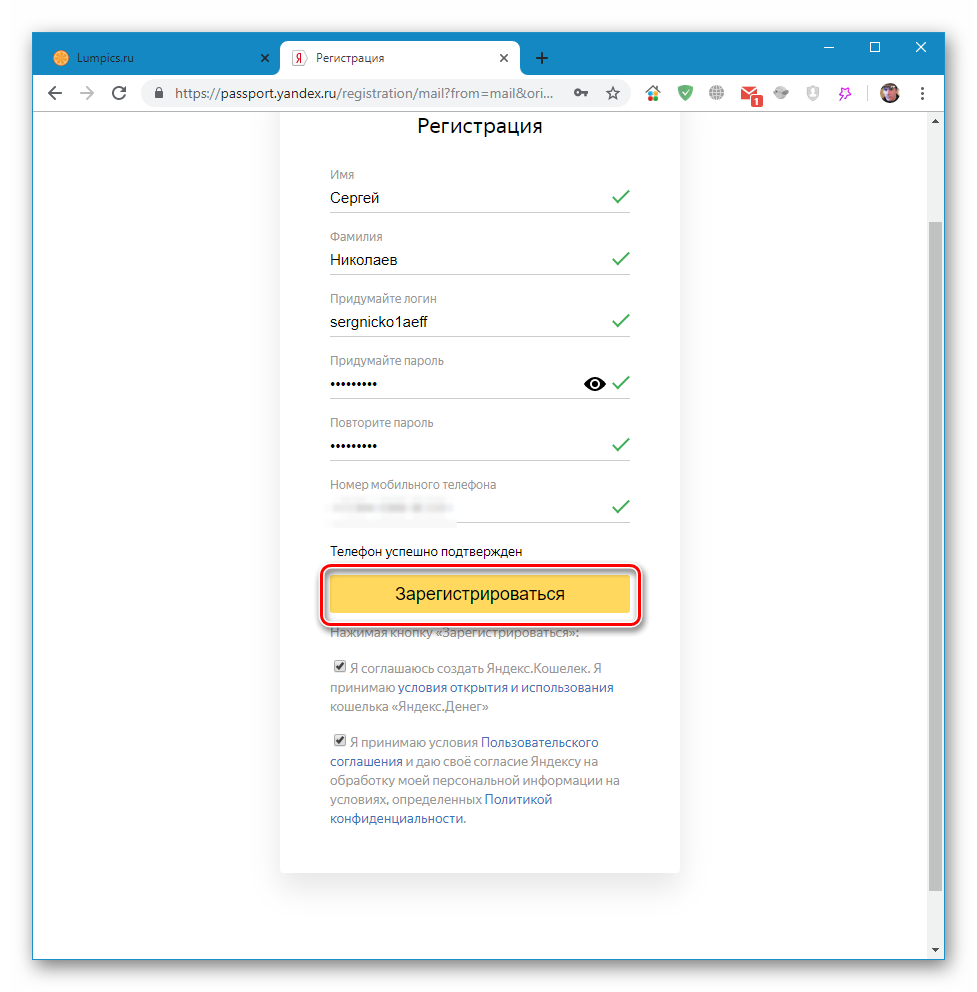
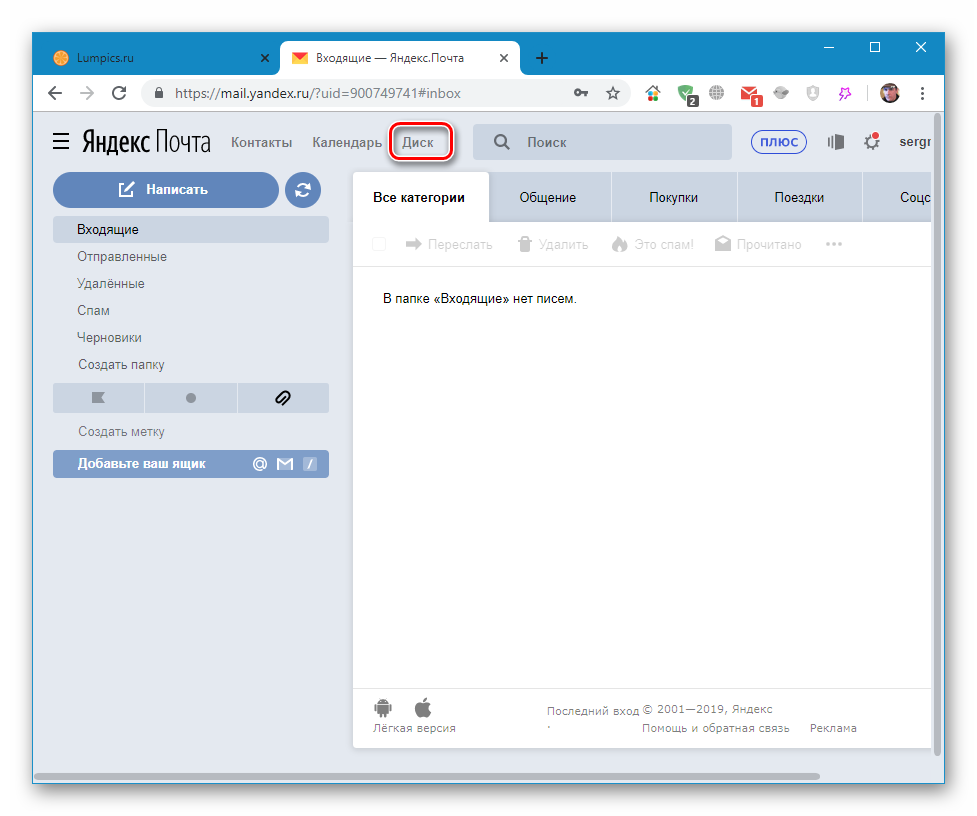
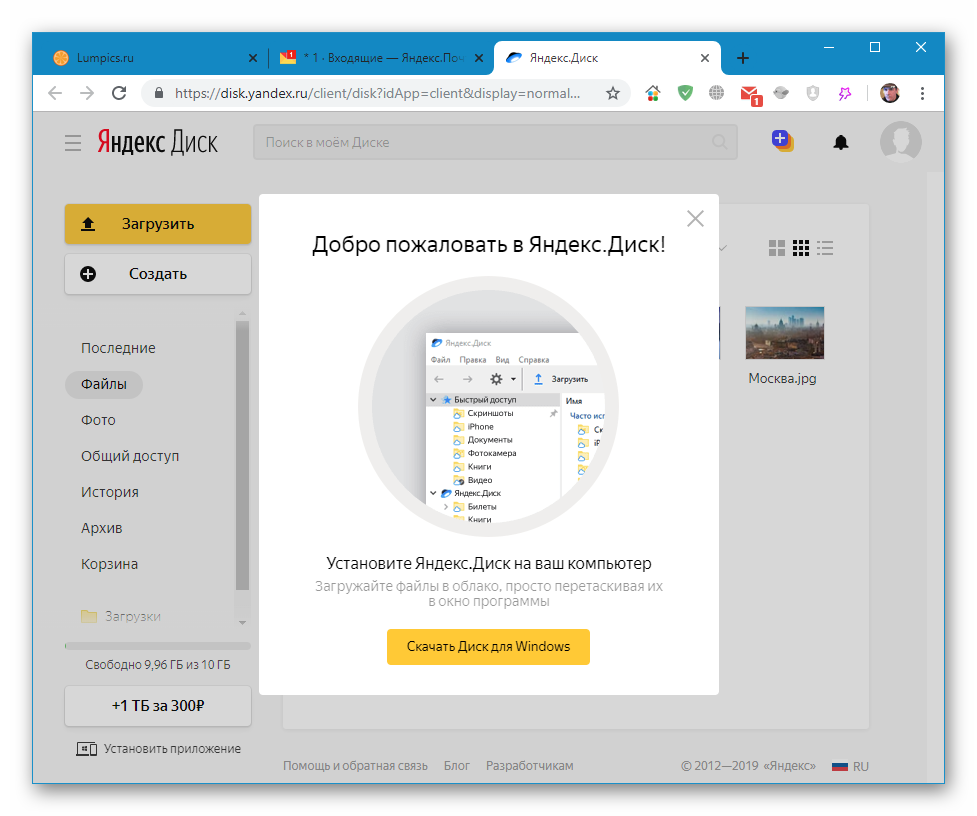

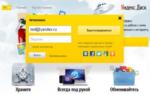 Как создать Яндекс диск?
Как создать Яндекс диск?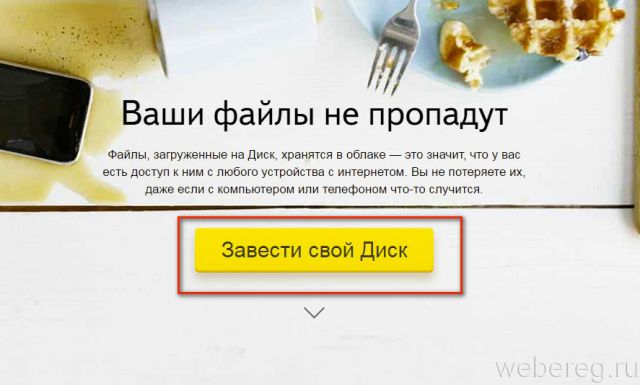
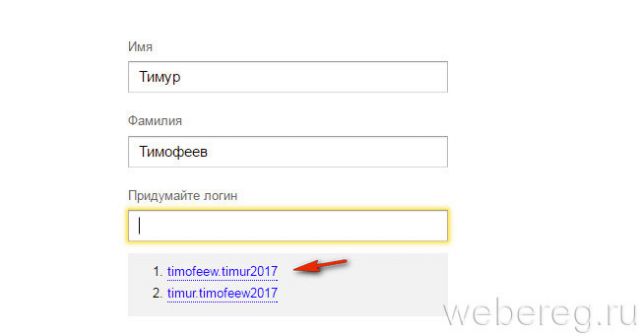
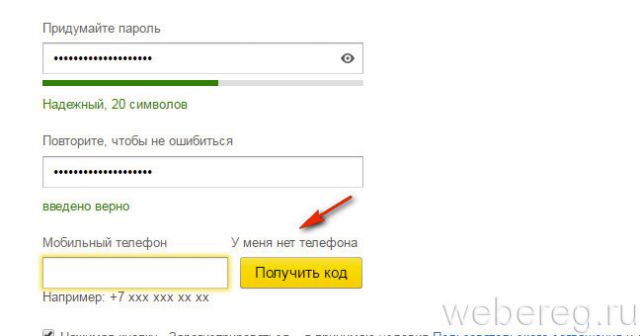
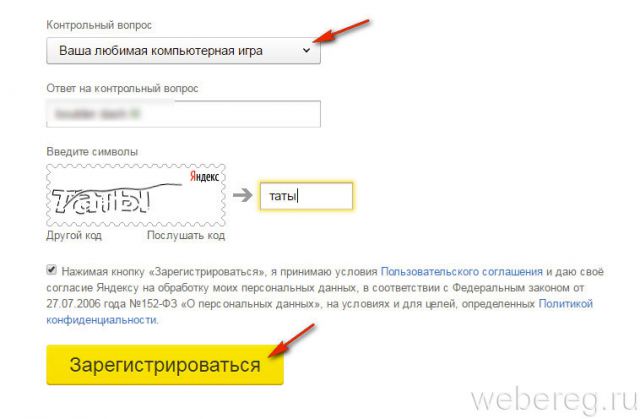
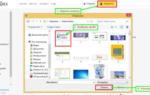 Как создать Яндекс Диск, загрузить в облако файл и скачать с него на компьютер
Как создать Яндекс Диск, загрузить в облако файл и скачать с него на компьютер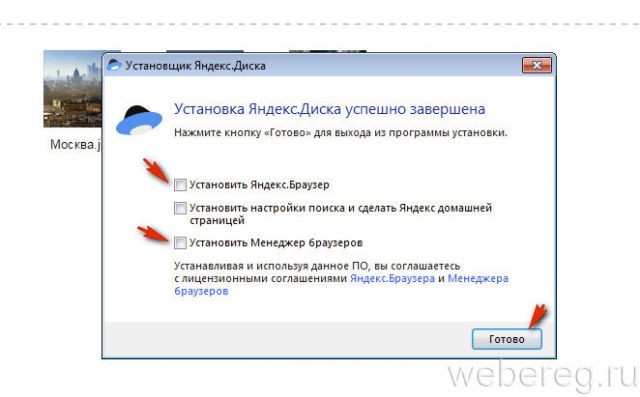
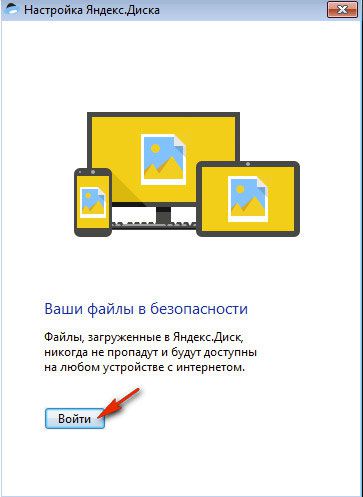
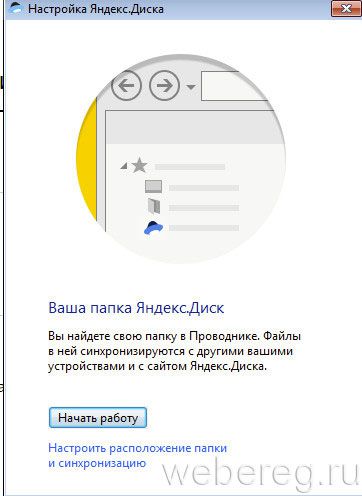
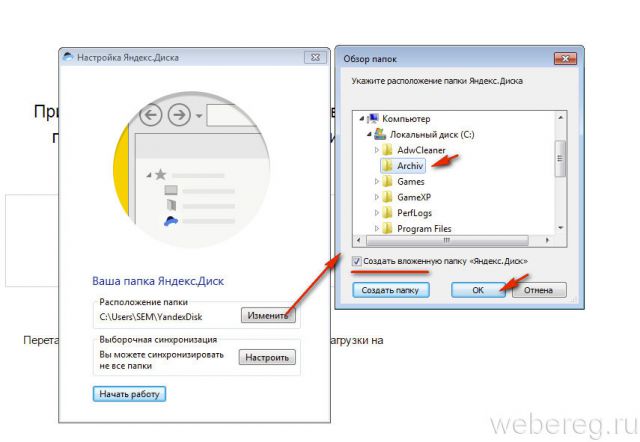
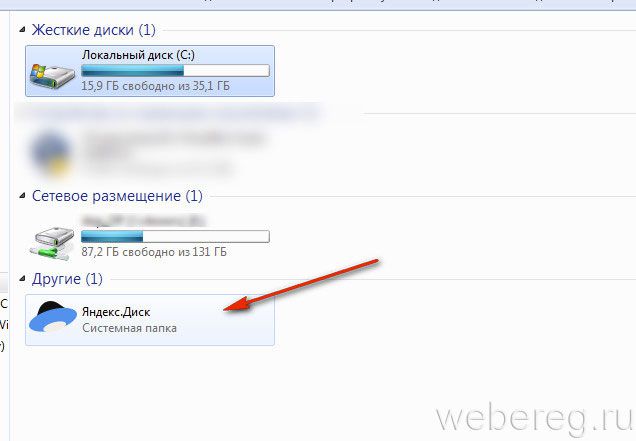
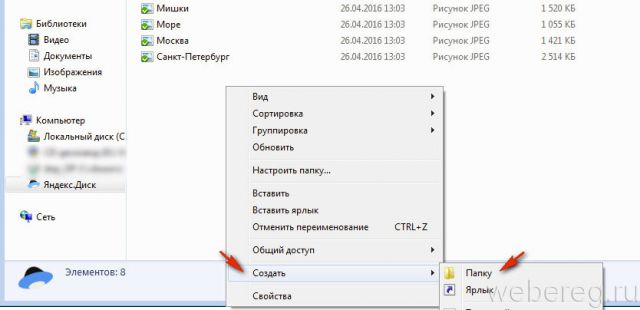
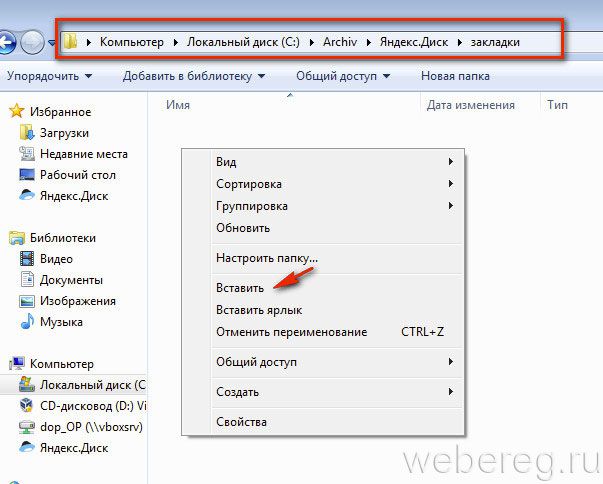

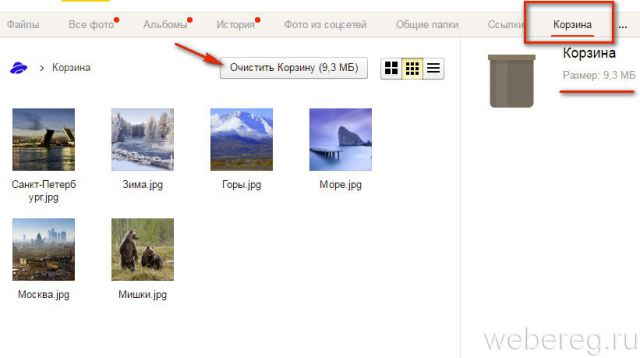
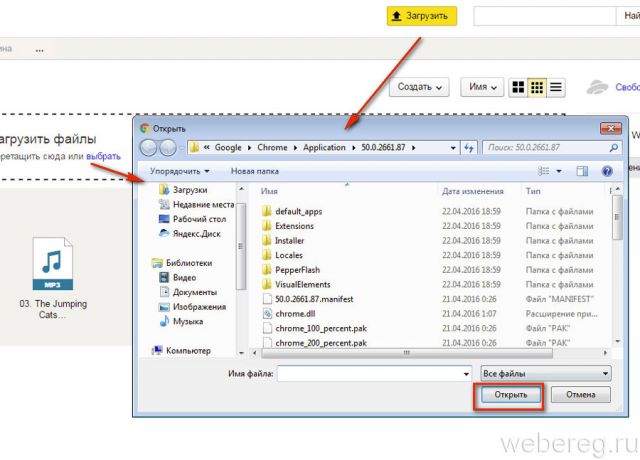
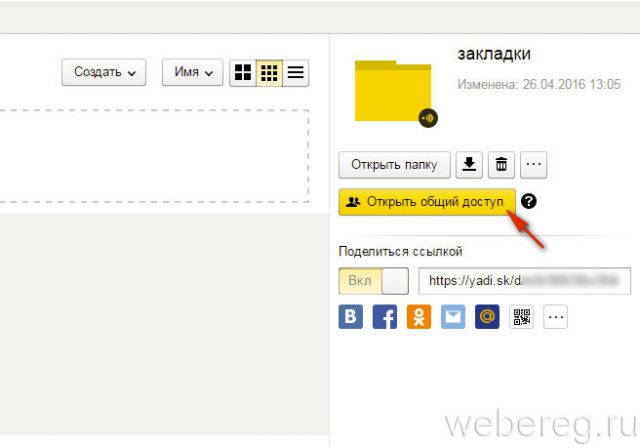

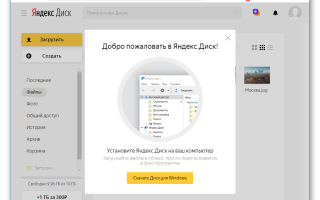
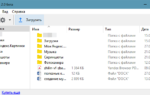 Яндекс диск что это и как пользоваться: пошаговая инструкция для новичков
Яндекс диск что это и как пользоваться: пошаговая инструкция для новичков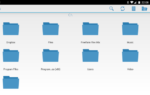 Как пользоваться облаком mail ru, хранение файлов на нем
Как пользоваться облаком mail ru, хранение файлов на нем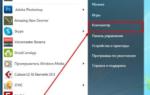 Как правильно форматировать жесткий диск или накопители: способы и программы – подробная инструкция
Как правильно форматировать жесткий диск или накопители: способы и программы – подробная инструкция Параметры быстродействия: где находятся, инструкция по настройке параметров
Параметры быстродействия: где находятся, инструкция по настройке параметров